|
(kissraini提示:括号内的快捷键在英文输入法状态下有效,可帮助你直接调用工具) 效果图: 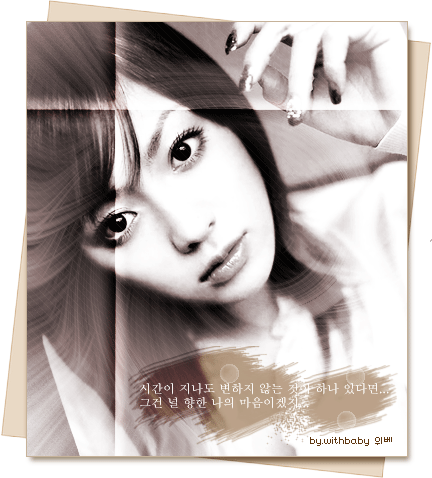 1:进入通道面板,点击“创建新通道”按钮
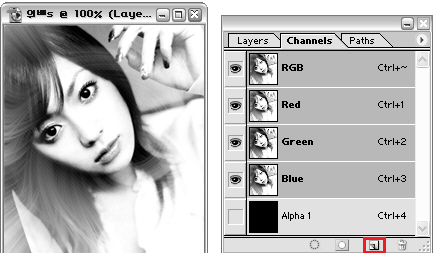 2:窗口-标尺(ctrl+R),从刻度处纵横方向分别拖拽出参考线,如图:
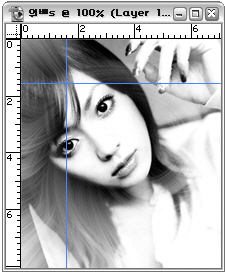 3:点击新建的Alpha 1通道,选择矩形选框工具(M),对准纵向参考线向右拖拽出一个矩形
选择渐变工具(G),将背景色前景色设置为黑、白(D、X),选择线性渐变白色-->黑色
按住shift如图拖拽
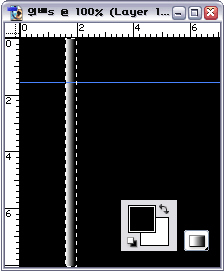 4:再次创建新通道,选择矩形选框工具(M),对准参考线向左拖拽,渐变方向相反
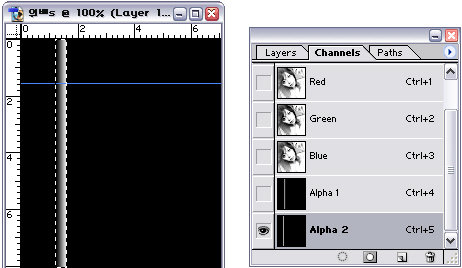 5:同样的方法制作通道3、4
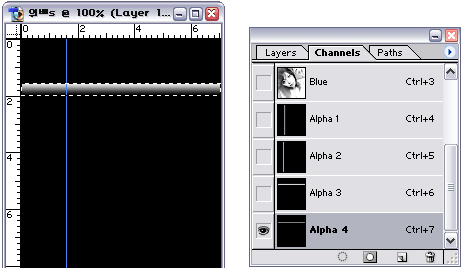 6:编辑-计算,设置源1:Alpha1通道、源2:Alpha3通道
模式滤色(屏幕),结果-新通道
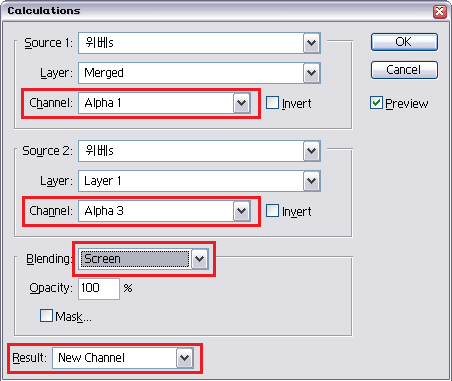 7:同样的方法计算出2、4两个通道的混合通道
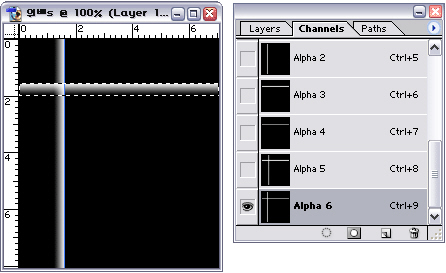 8:选择Alpha5通道,点击“将通道载入选区”按钮,出现选区后点击RGB通道,ctrl+M执行曲线命令,调整如图:
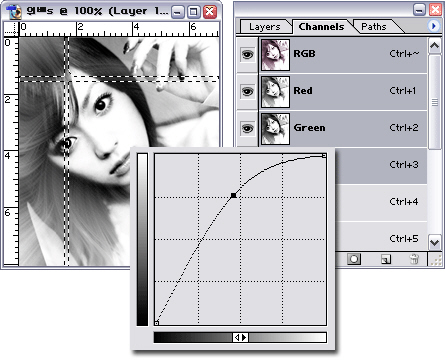 9:选择Alpha6通道,载入选区,ctrl+M执行曲线命令调整如图:
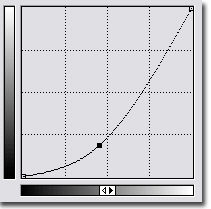 效果图:
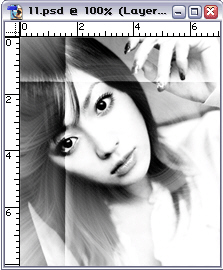 最终效果图:
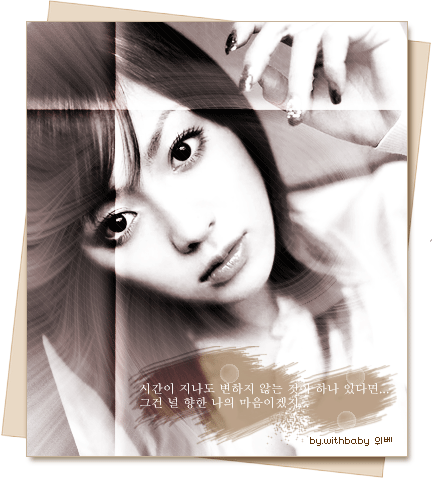 |
